声卡驱动装上没声音 为什么声卡驱动装好了还是没有声音
更新时间:2023-12-17 10:07:04作者:yang
声卡驱动是电脑中负责处理音频信号的重要组件之一,它的正确安装对于我们正常使用电脑来说至关重要,有时候尽管我们已经成功安装了声卡驱动,却依然遇到了没有声音的问题。这种情况下,我们不禁会产生疑问:为什么声卡驱动装好了还是没有声音呢?究竟是什么原因导致了这个问题?在本文中我们将会探讨这个问题的可能原因,并提供一些解决方法,帮助大家解决这个头疼的问题。
操作方法:
1.右键点击任务栏上的“音量”图标。
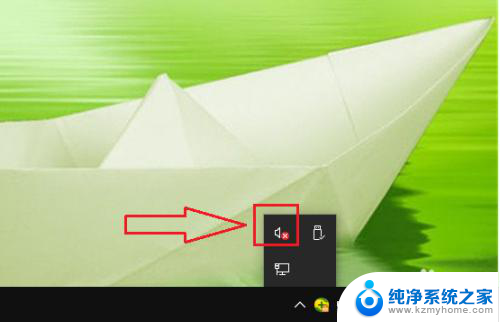
2.点击【打开声音设置】。
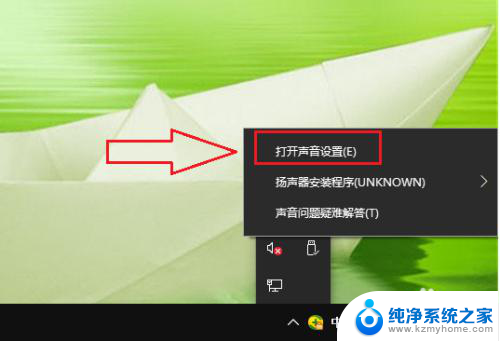
3.点击“输出”下面的【管理声音设备】。
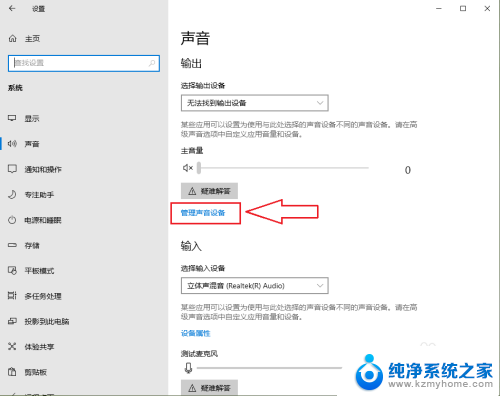
4.●找到“输出设备”选项,点击被禁用的设备。例如“扬声器”;
●点击【启用】。
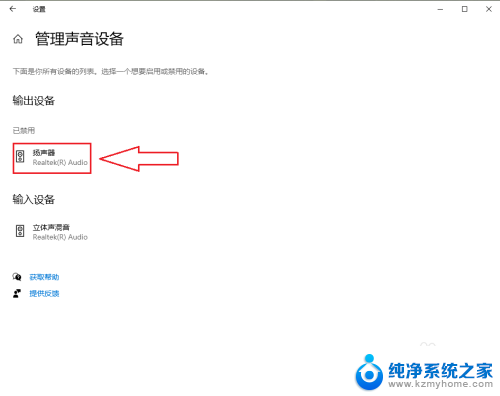
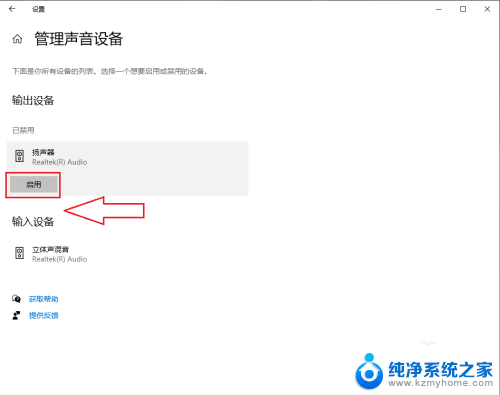
5.设置完成。
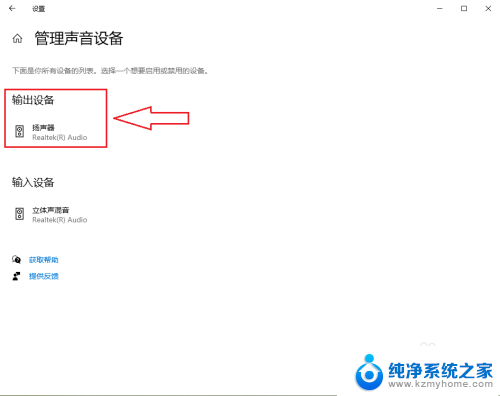
6.结果展示。
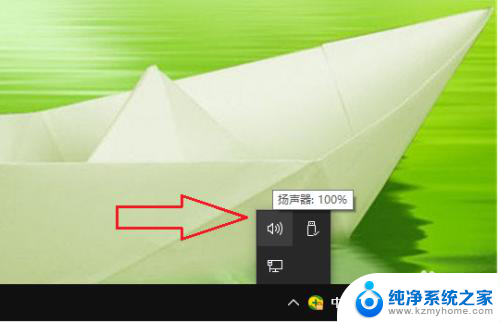
以上就是声卡驱动装上没声音的全部内容,还有不清楚的用户可以参考一下小编的步骤进行操作,希望能够对大家有所帮助。
声卡驱动装上没声音 为什么声卡驱动装好了还是没有声音相关教程
- 有声卡没声音怎么回事 电脑声卡驱动正常但是没有声音怎么办
- 杂牌笔记本声卡驱动装不上 声卡驱动装不上怎么处理
- 声卡音效没声音怎么回事 电脑声卡驱动正常但没有声音怎么解决
- 电视开了声音为什么没声音 电视机突然没有声音怎么办
- 插上音响没有声音怎么回事 为什么电脑插上音箱没有声音
- 为什么我没有声音而且声音还是连的耳机 电脑蓝牙耳机连接成功但没有声音问题怎么处理
- 为什么插音响没声音 为什么电脑插上音箱没有声音
- 车上连接蓝牙没有声音 车载蓝牙连接上为什么没有声音
- 电脑耳机听不见声音是为什么 电脑插上耳机没有声音
- 微信为什么来消息没声音了 微信接收消息没有声音
- ps删除最近打开文件 Photoshop 最近打开文件记录清除方法
- 怎么删除邮箱里的邮件 批量删除Outlook已删除邮件的方法
- 笔记本电脑的麦克风可以用吗 笔记本电脑自带麦克风吗
- thinkpad没有蓝牙 ThinkPad笔记本如何打开蓝牙
- 华为锁屏时间设置 华为手机怎么调整锁屏时间
- 华为的蓝牙耳机怎么连接 华为蓝牙耳机连接新设备方法
电脑教程推荐
- 1 笔记本电脑的麦克风可以用吗 笔记本电脑自带麦克风吗
- 2 联想电脑开机只显示lenovo 联想电脑开机显示lenovo怎么解决
- 3 如何使用光驱启动 如何设置光驱启动顺序
- 4 怎么提高笔记本电脑屏幕亮度 笔记本屏幕亮度调节方法
- 5 tcl电视投屏不了 TCL电视投屏无法显示画面怎么解决
- 6 windows2008关机选项 Windows server 2008 R2如何调整开始菜单关机按钮位置
- 7 电脑上的微信能分身吗 电脑上同时登录多个微信账号
- 8 怎么看电脑网卡支不支持千兆 怎样检测电脑网卡是否支持千兆速率
- 9 荣耀电脑开机键在哪 荣耀笔记本MagicBook Pro如何正确使用
- 10 一个耳机连不上蓝牙 蓝牙耳机配对失败